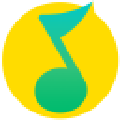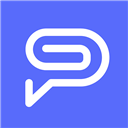在使用Word2016编辑文档时,经常需要在首页插入一张大图片作为背景。但是很多朋友直接插入图片,插入的图片会影响后期的编辑。那么Word2016中如何插入图片呢?作为背景,非常简单。下面我就教大家。
 Microsoft Word2016 类别:Microsoft 栏目大小:64.34M 语言:简体中文
Microsoft Word2016 类别:Microsoft 栏目大小:64.34M 语言:简体中文
评分:10 下载地址【设置方法】 1、首先选择顶部菜单选项中的【设计】选项,点击页面背景中的【页面颜色】选项,在菜单中选择填充效果。
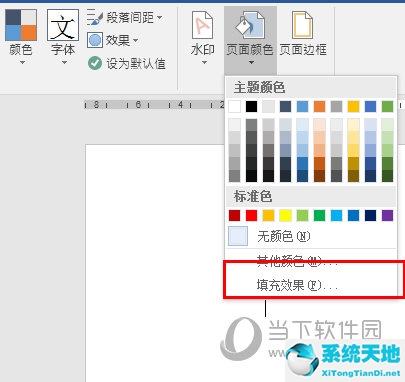
2. 在填充效果窗口中,选择图片选项,然后选择图片。
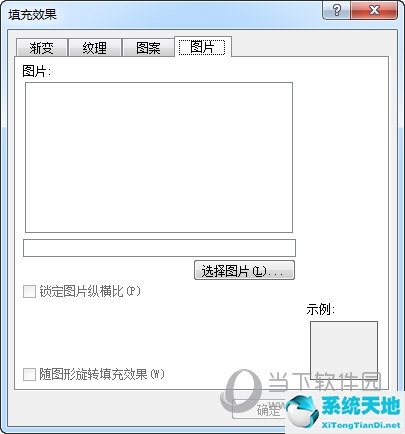
3.添加后可以看到背景图片的效果。
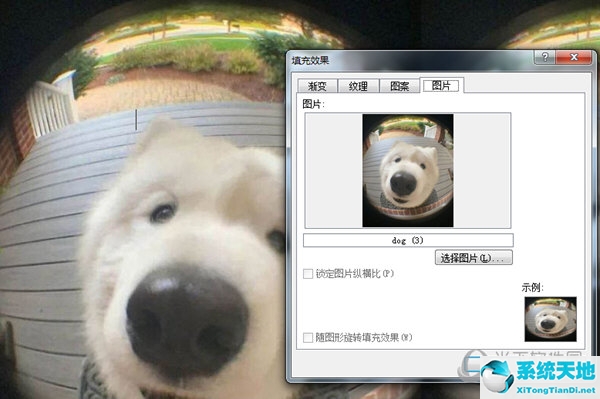
4.如果只想添加背景颜色,非常简单。只需在背景颜色中选择您喜欢的颜色即可。
以上就是Word2016中设置背景图片的方法。注意,插入这个背景后,所有页面都会有这个背景。如果要在单个页面上设置背景,只能直接插入图片。